アドレス帳にグループを登録する - 操作パネル
操作パネルを使用して、複数の宛先をまとめたグループをアドレス帳に登録します。
1 つのグループには、同じ種類の宛先のみ登録できます。ファイルの保存先(共有フォルダー/FTPサーバー)は、グループに登録できません。
1 つのグループには、同じ種類の宛先のみ登録できます。ファイルの保存先(共有フォルダー/FTPサーバー)は、グループに登録できません。
必要な準備 |
グループに追加する宛先を、本機のアドレス帳に登録します。アドレス帳に宛先を登録する - 操作パネル |
1
操作パネルの[ホーム]画面で、[アドレス帳]を押す [ホーム]画面
2
[新規登録]を押す
[宛先の種類]画面が表示されます。
[アドレス帳の暗証番号]画面が表示された場合は、暗証番号を入力し、[確定]を押します。
3
[グループ]を押す
[グループ]画面が表示されます。
4
[名称]を押して名称を入力し、[確定]を押す
名称は入力しなくても登録できますが、入力しておくと宛先指定時に名称の頭文字で検索できます。
5
[宛先] [追加]を押す
[追加]を押す
 [追加]を押す
[追加]を押す6
グループに追加する宛先にチェックマークを付け、[確定]を押す
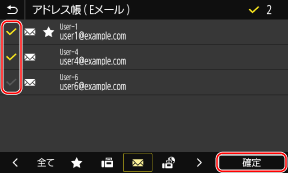
アドレス帳の画面下部のインデックスを選択すると、宛先を絞り込んで表示できます。
複数の宛先に同時にチェックマークを付けることができます。
7
グループに追加する宛先が正しいことを確認し、[確定]を押す
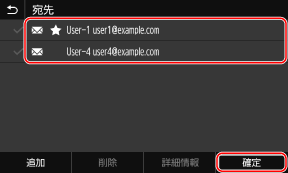
宛先の情報を確認したい場合は、宛先にチェックマークを付け、[詳細情報]を押します。
※複数の宛先にチェックマークを付けて情報を確認することはできません。
8
[登録先]を押し、[ベストメンバー]または[短縮ダイヤル]を選択する
[短縮ダイヤル]を選択した場合は、未登録の番号を選択するか、[テンキー入力]を押し、3桁の短縮ダイヤルの番号を入力します。
9
[確定]を押す
アドレス帳にグループが登録されます。